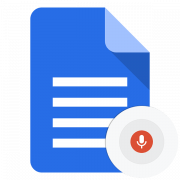Содержание:
Вариант 1: Стандартные средства
На мобильных устройствах под управлением Android и iOS в настоящее время набирать текст голосом в WhatsApp, равно как и в любом другом мессенджере, можно с помощью стандартных возможностей клавиатуры. Данная функция напрямую зависит от используемого вами приложения (системная клавиатура или сторонняя), тогда как мы в рамках инструкции ограничимся исключительно стандартными вариантами в зависимости от платформы.
Android
- Чтобы воспользоваться голосовым набором в WhatsApp для Android, первым делом перейдите к списку приложений и откройте встроенное приложение «Gboard» или аналог, если вами используется другая клавиатура. Здесь на главном экране, в свою очередь, необходимо выбрать категорию «Голосовой ввод».
- Коснитесь ползунка «Голосовой ввод» в верхней части страницы, и можете сразу переходить к набору текста в мессенджере, так как обновленные параметры вступают в силу моментально. Перед этим дополнительно можно задействовать «Ускоренный голосовой ввод», позволяющий использовать более точные алгоритмы распознавания речи в режиме офлайн (есть не везде).
- Изменив параметры, разверните официальный клиент рассматриваемого мессенджера, откройте нужную переписку и коснитесь блока «Сообщение» для отображения виртуальной клавиатуры. В рамках соответствующего блока на ее верхней панели используйте отмеченную кнопку со значком микрофона, чтобы начать диктовку.
Обратите внимание, что данную кнопку перепутать с записью голосового сообщения из-за похожего расположения и значка, что видно на представленном нами скриншоте. Как бы то ни было, сама по себе диктовка в отличие от аудиосообщения не требует удержания – просто нажмите кнопку и вслух произнесите нужное сообщение, в то время как длительное молчание приведет к остановке распознавания.
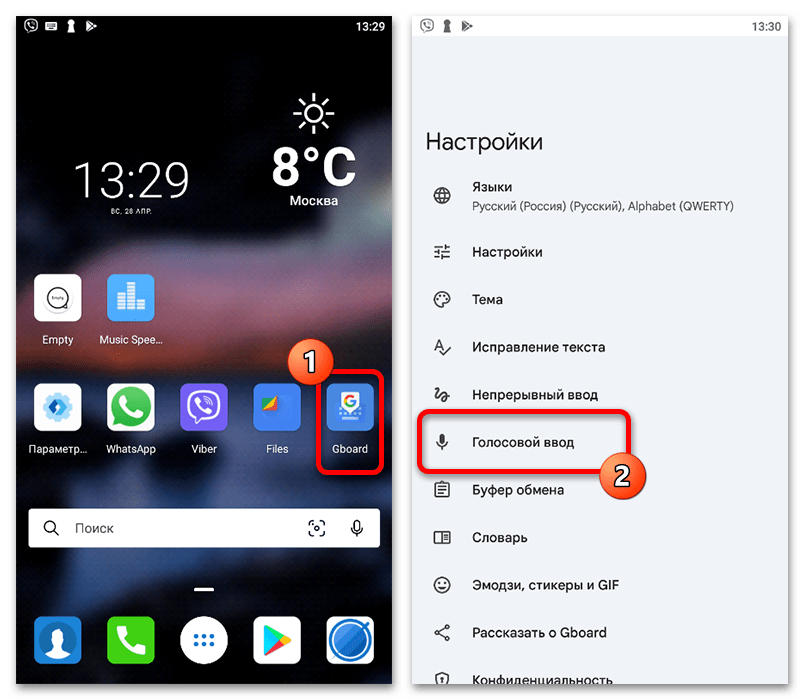
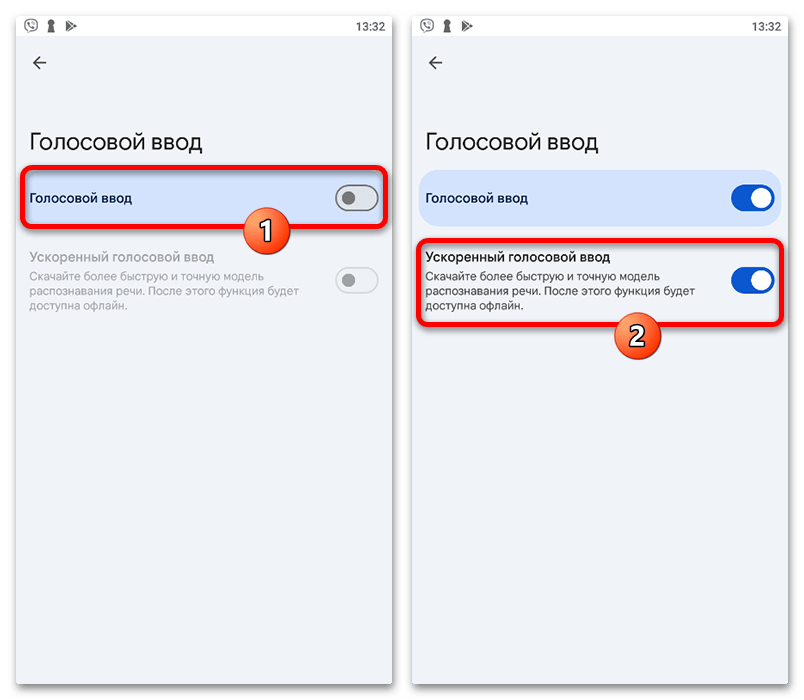
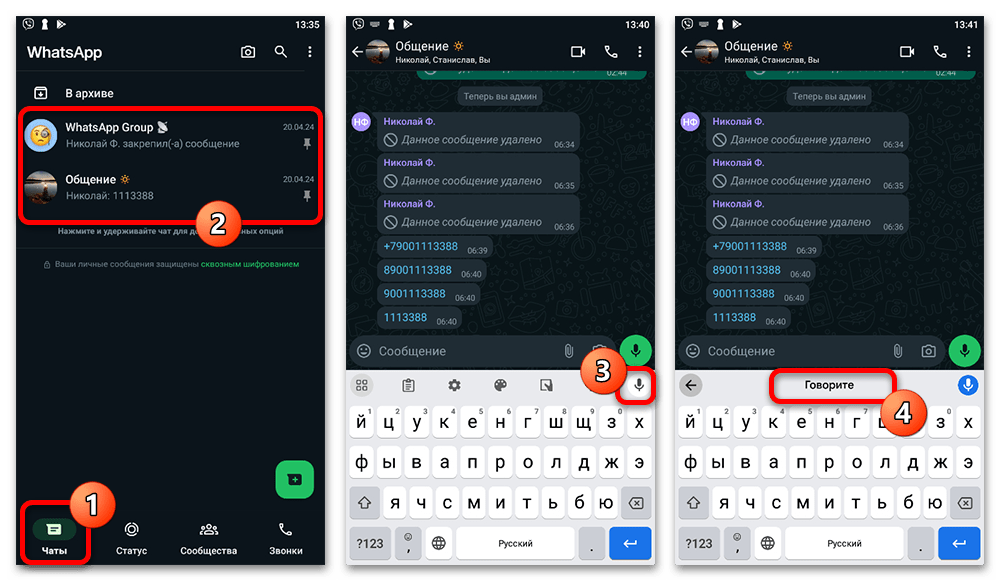
iOS
- Перед созданием текстового сообщения в WhatsApp для iOS с помощью голоса, опять же, необходимо отредактировать связанные параметры. В данном случае первым делом откройте системное приложение «Настройки», найдите категорию «Основные» и коснитесь пункта «Клавиатура».
- Находясь на данной странице, в рамках вложенного раздела «Диктовка и языки» воспользуйтесь ползунком «Включение диктовки» и подтвердите действие во всплывающем окне. После этого можно отредактировать параметры языков диктовки, что в частности влияет на доступность функции при отсутствии подключения к интернету и связано напрямую с установленными языками на устройстве.
- Чтобы теперь воспользоваться диктовкой, перейдите в приложение мессенджера, откройте нужный чат на соответствующей вкладке и коснитесь текстового поля «Сообщение». При появлении экранной клавиатуры задействовать диктовку можно с помощью значка микрофона в левом нижнем ряду, как отмечено в нашем примере.
Во время набора текста распознавание голоса строго привязано к выбранной раскладке клавиатуры, переключать которую необходимо вручную, если требуется вставить английское слово в русскоязычное сообщение, или наоборот. При этом помните, что диктовать сообщения надо четко и в непосредственной близости от микрофона устройства или внешней гарнитуры.
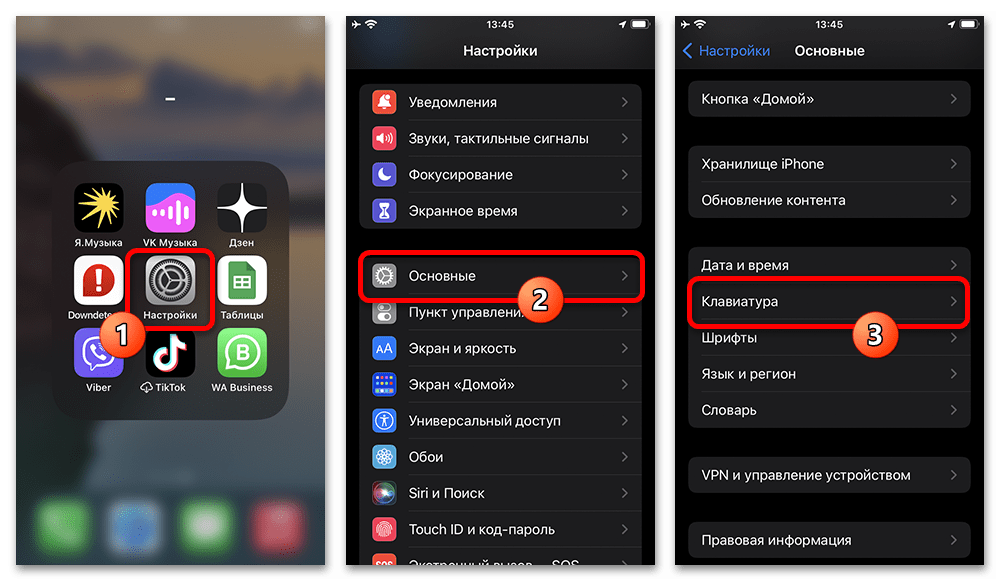
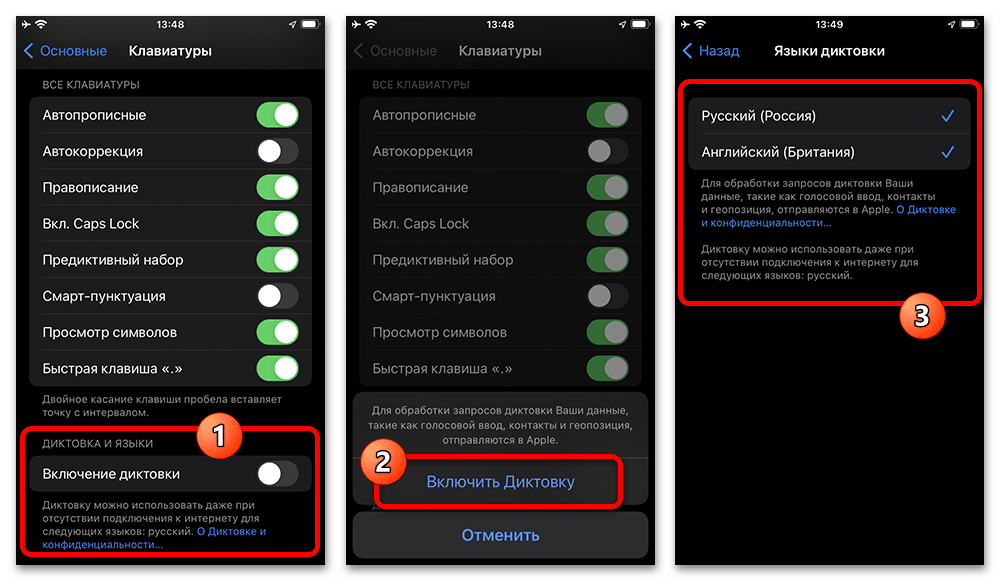
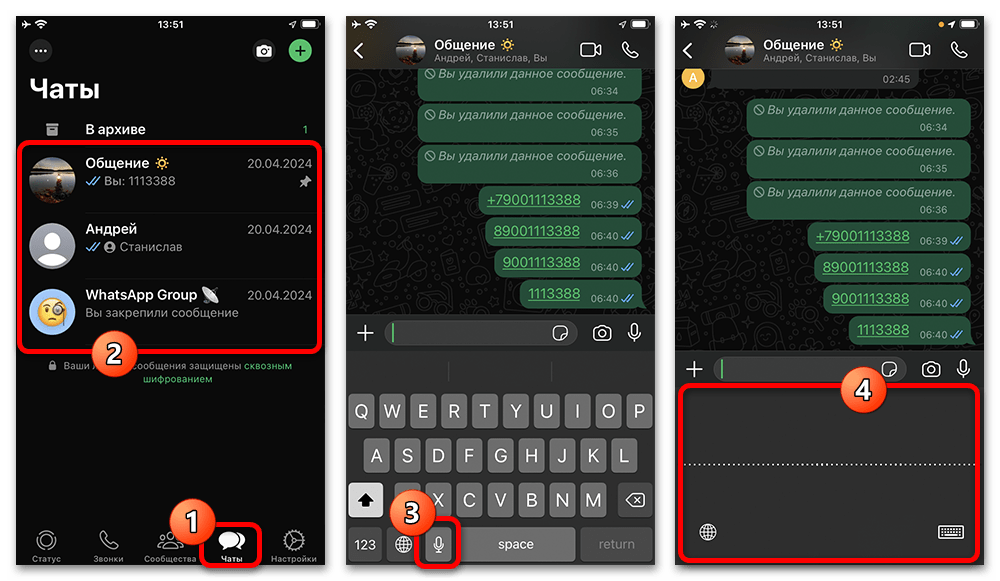
Вариант 2: Сторонние средства
Существует большое количество сторонних приложений и сервисов, предоставляющих возможность написания текста под диктовку, что вполне можно использовать для создания сообщений в WhatsApp. Данный метод в связи с наличием на телефоне встроенных возможностей будет актуален лишь в некоторых ситуациях, например в настольной версии мессенджера или если вас не устраивает качество распознавания клавиатуры.
Android
Если вами используется устройство на платформе Android, одним из лучших решений для выполнения поставленной задачи среди стороннего ПО выступает приложение Voice Notebook. Данная программа представляет собой менеджер заметок с поддержкой голосового ввода и отправки сообщений напрямую в другие приложения на устройстве, поэтому ее и возьмем за пример.
- Сначала программу необходимо установить со страницы в магазине приложений по представленной выше ссылке и произвести первый запуск. Во время настройки важно разрешить использование микрофона и, если это не было сделано ранее, установить «Голосовой поиск Google», так как Voice Notebook использует связанные алгоритмы для распознавания речи.
- Разобравшись с подготовкой и оказавшись на главном экране создания новой заметки, на верхней панели воспользуйтесь кнопкой «RU-RU» и выберите язык по умолчанию, используемый для распознавания. По необходимости данную задачу можно повторять прямо в процессе подготовки сообщения по аналогии с первым разделом инструкции.
- Чтобы начать диктовку, в правой части нижней панели найдите и нажмите отмеченную кнопку. После этого можете произнести нужные слова для сообщения и по завершении воспользоваться кнопкой паузы. Если все было сделано правильно, на экране появятся соответствующие текстовые символы.
- Когда текст будет готов к отправке, можете вручную выделить символы, скопировать их через контекстное меню, перейти в приложение мессенджера и вставить аналогичным образом. Альтернативой является окно «Поделиться», для открытия которого необходимо воспользоваться кнопкой главного меню в левой части верхней панели и выбрать «Отправить».
- Из доступного списка приложений, как нетрудно догадаться, следует выбрать «WhatsApp» и после этого отметить галочкой нужного получателя. Опубликованное таким образом сообщение, в свою очередь, не будет иметь каких-либо дополнительных меток, представляя собой обычный текст.
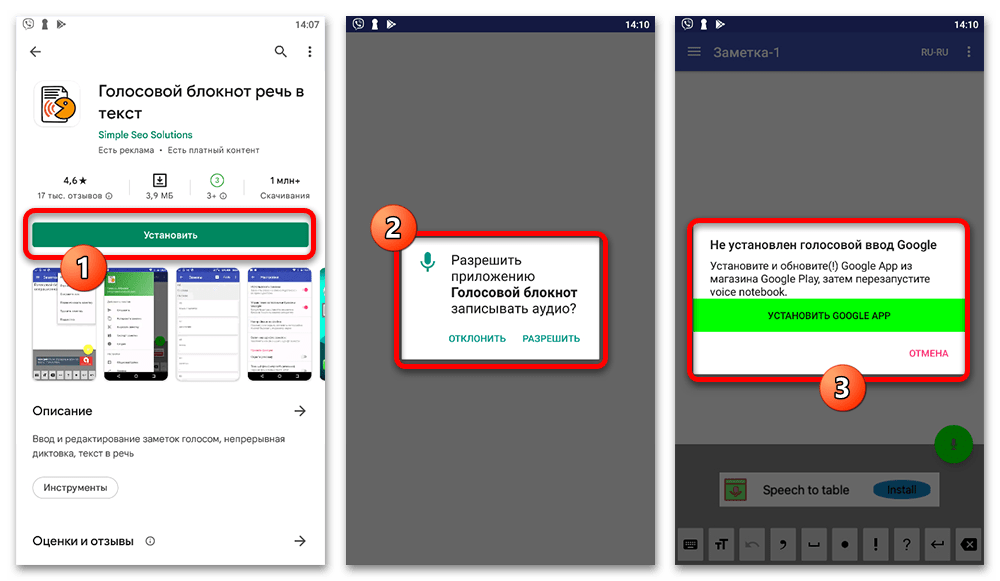
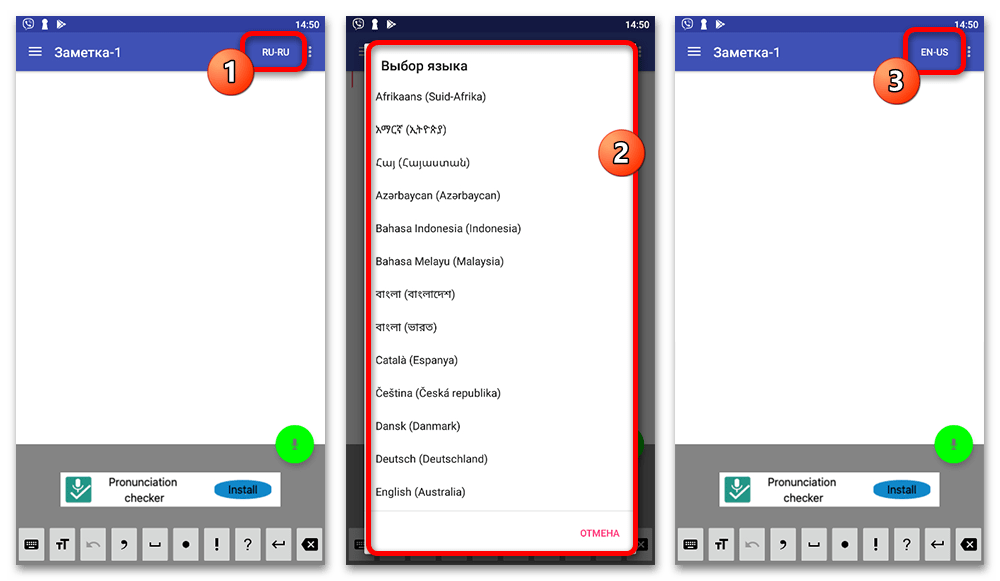
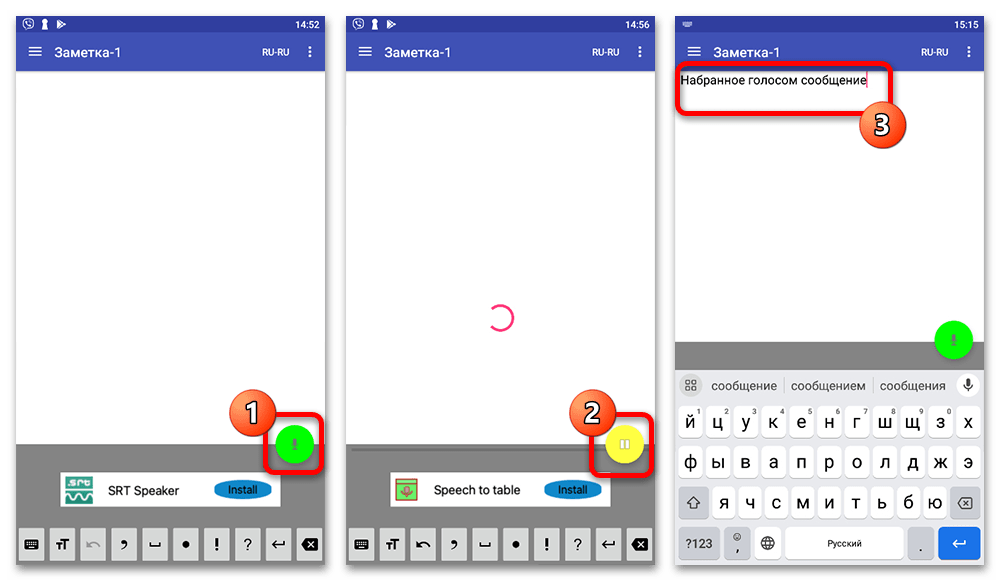
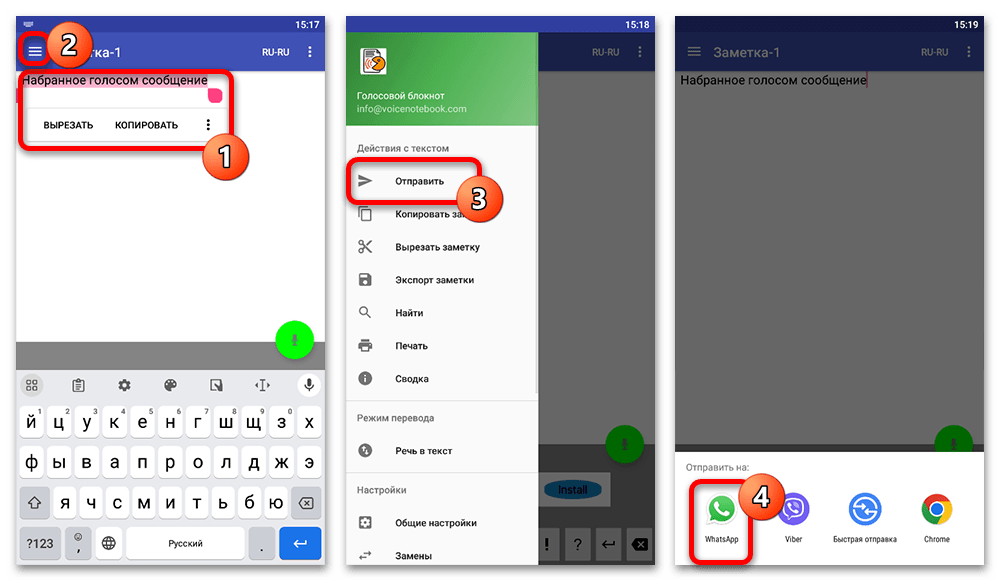
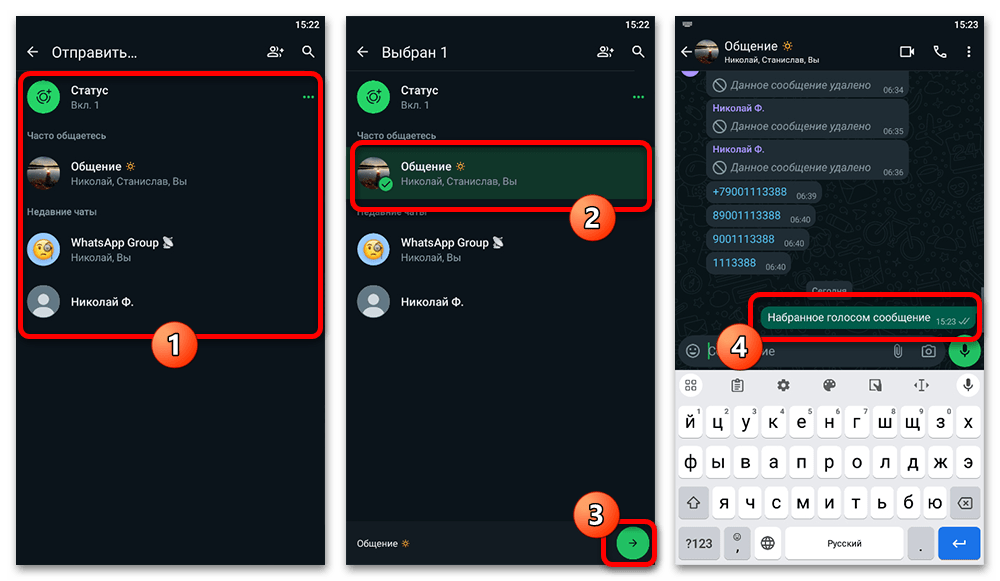
iOS
Под iOS существует похожее приложение — «Live Transcribe», предоставляющее возможность преобразования голоса в текст для последующего использования созданных текстовых сообщений. Главное преимущество программы заключается в сохранении каждой набранной фразы во внутреннем хранилище, что можно будет повторно отправить в будущем, тогда как недостатком выступают некоторые платные возможности.
- Установите приложение со страницы по представленной выше ссылке, откройте и первым делом пропустите несколько стартовых экранов с описанием возможностей. По завершении в обязательном порядке подтвердите доступ для приложения к микрофону и распознаванию речи, что также можно сделать и через системные «Настройки» (если ранее случайно отклонили запросы).
- Подготовив программу, на главном экране нажмите «+», чтобы создать новую запись, во всплывающем окне выберите «Голос» и после этого задействуйте распознавание с помощью значка микрофона на нижней панели. Во время диктовки можно использовать кнопки на нижней панели для временной или полной остановки записи, а также быстрого удаления сохраненного материала.
- При необходимости изменить стандартный язык распознавания можно в отдельном окне прямо во время диктовки. К сожалению, отредактировать уже записанный текст в процессе диктовки не получится, и потому в случае ошибки запись придется повторить с самого начала.
- Так или иначе, завершив подготовку текстового сообщения и оказавшись на экране сохранения записи, можете внести изменения с помощью клавиатуры, если какое-то слово или фраза были распознаны неправильно. После этого нажмите отмеченную кнопку «Поделиться» и в качестве места публикации выберите значок рассматриваемого мессенджера.
Коснитесь одного или нескольких получателей среди доступных чатов или статуса, чтобы опубликовать сообщение в соответствующем формате. В зависимости от выбранного варианта после этого можно внести дополнительные изменения, будь то само сообщение или оформление. Созданные таким образом публикации не имеют каких-либо дополнительных меток.
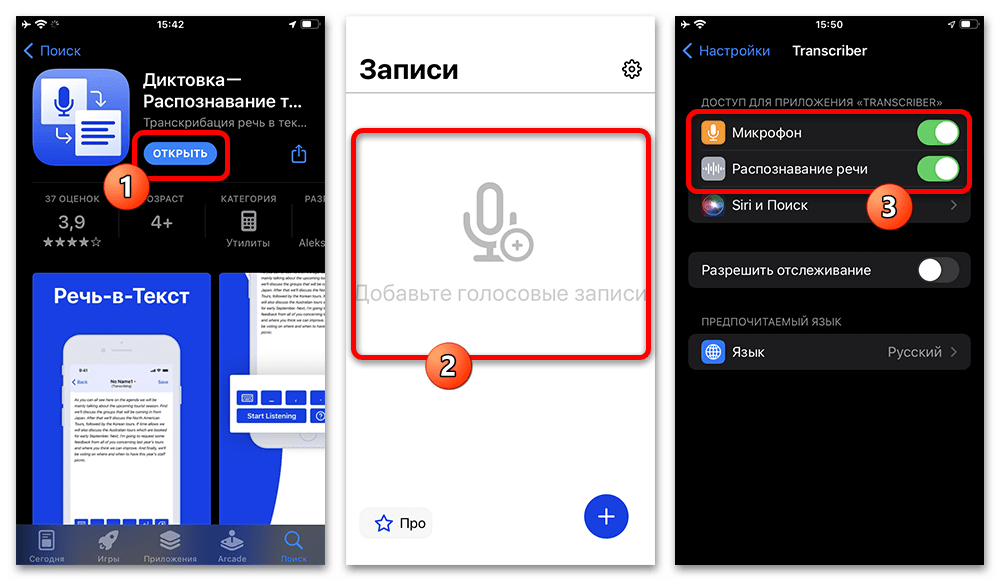
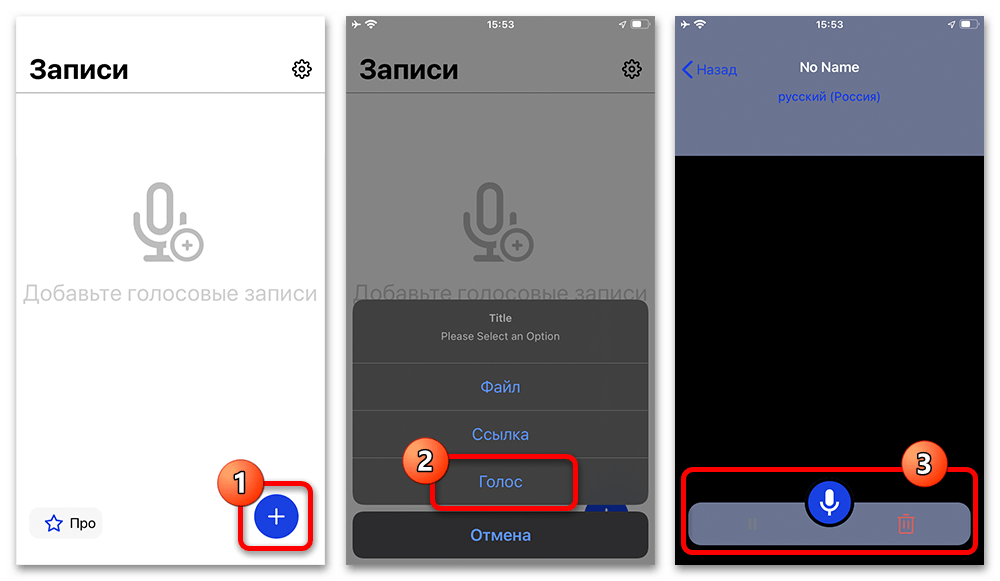
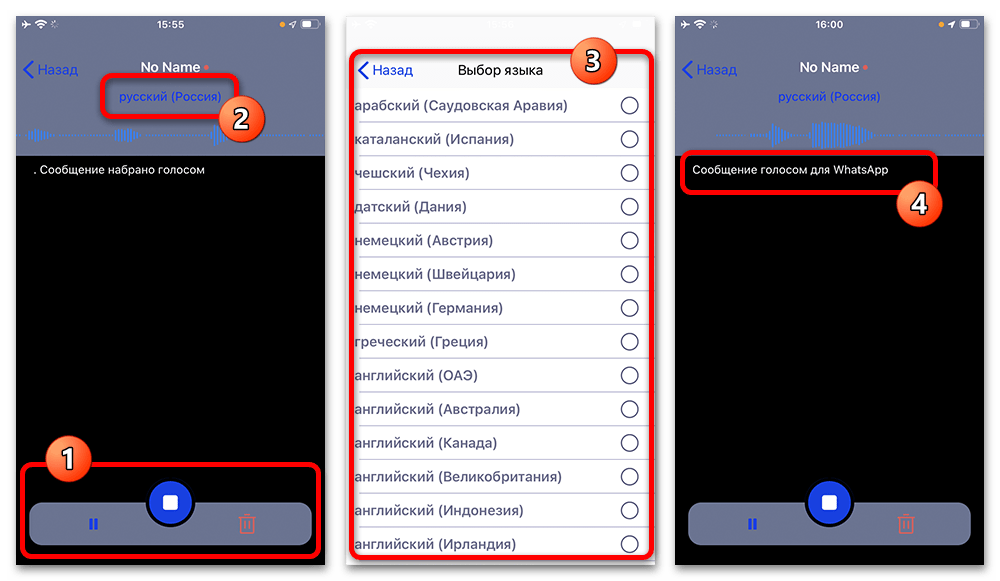
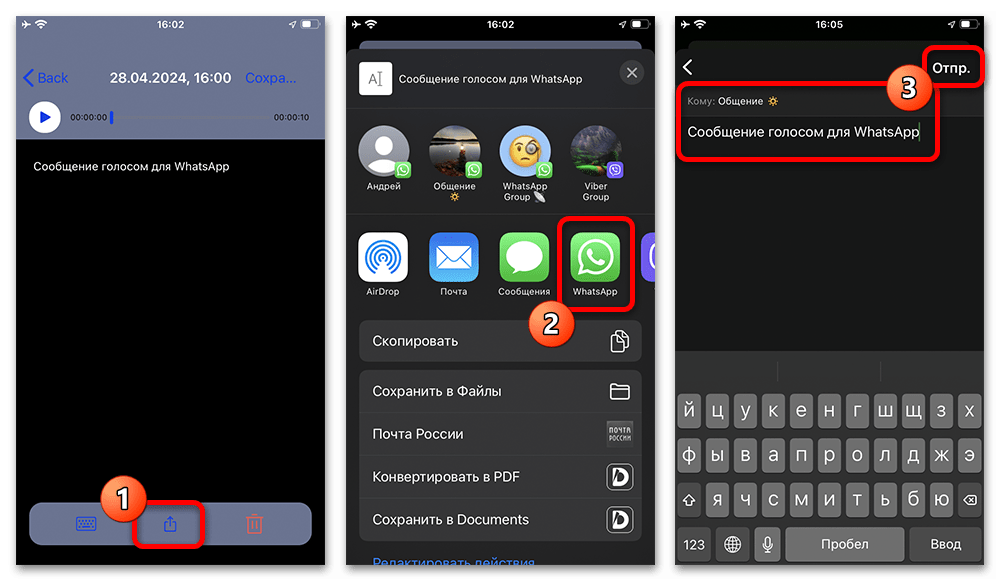
Компьютер
Версия WhatsApp для Windows значительно отличается от мобильной по части голосового набора, так как по умолчанию данная возможность отсутствует на компьютере. В то же время мы не будем рассматривать полноценные программы среди стороннего ПО, ограничившись одним универсальным онлайн-сервисом, воспользоваться которым при желании можно на любой платформе.
- Воспользуйтесь представленной выше ссылкой, чтобы перейти на главную страницу рассматриваемого сервиса, и пролистайте описание вплоть до категории «Приложения для голосового блокнота». Здесь в первую очередь необходимо из выпадающего списка «Язык голосового ввода» выбрать распознаваемый язык и отредактировать дополнительные параметры вроде фильтрации посторонних звуков.
- Завершив изменение параметров, нажмите кнопку «Включить запись» и продиктуйте нужный текст. Во время первого включения службы потребуется открыть доступ к микрофону, в том числе через системные параметры конфиденциальности.
- Каждая фраза будет отображаться сначала в окне быстрого ввода сверху, составляя предложения из слов, и после появится в нижнем текстовом поле для последующего использования. Когда сообщение будет готово, внесите необходимые правки вручную, выделите текст и скопируйте через контекстное меню или сочетание клавиш.
Последнее, что требуется сделать, – открыть официальный клиент Ватсапа, выбрать нужную переписку и в текстовое поле для ввода сообщения вставить то, что было скопировано. Именно таким образом вы сможете отправлять набранные под диктовку сообщения.
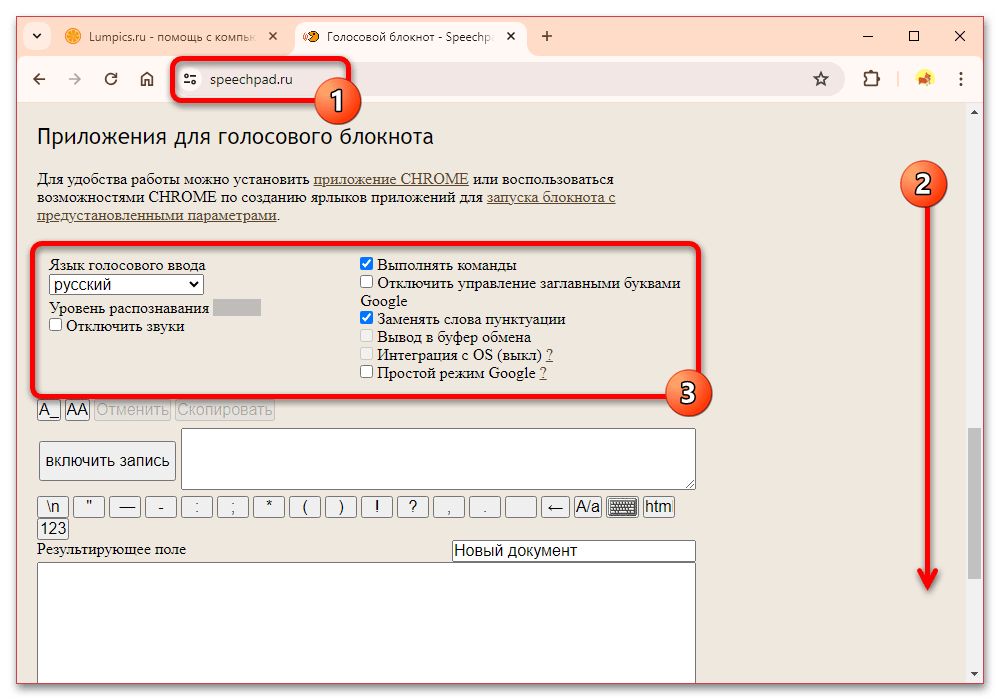
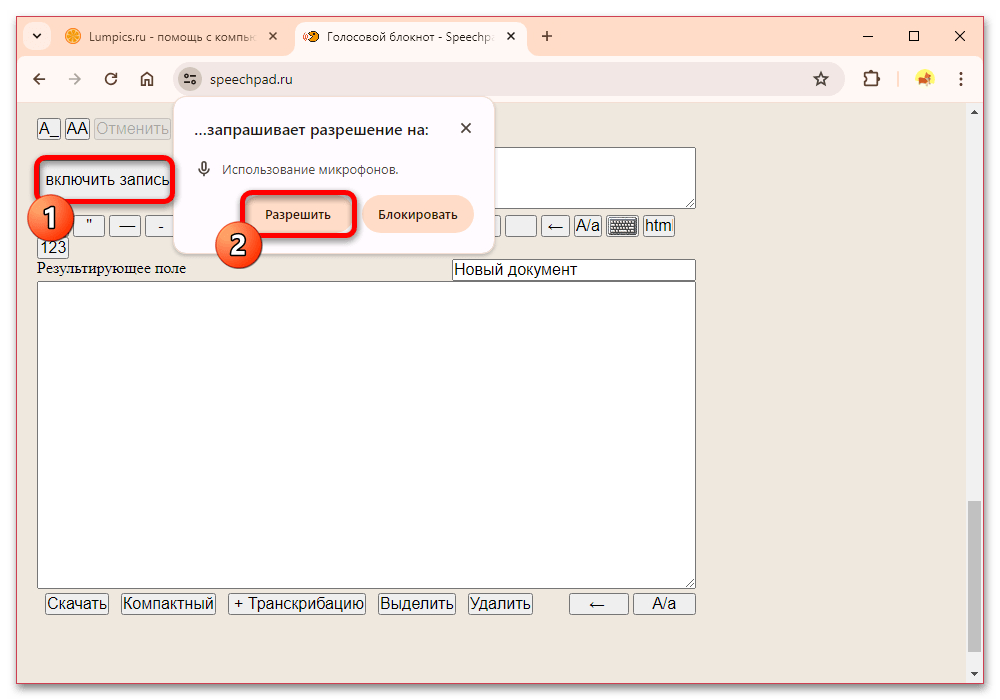
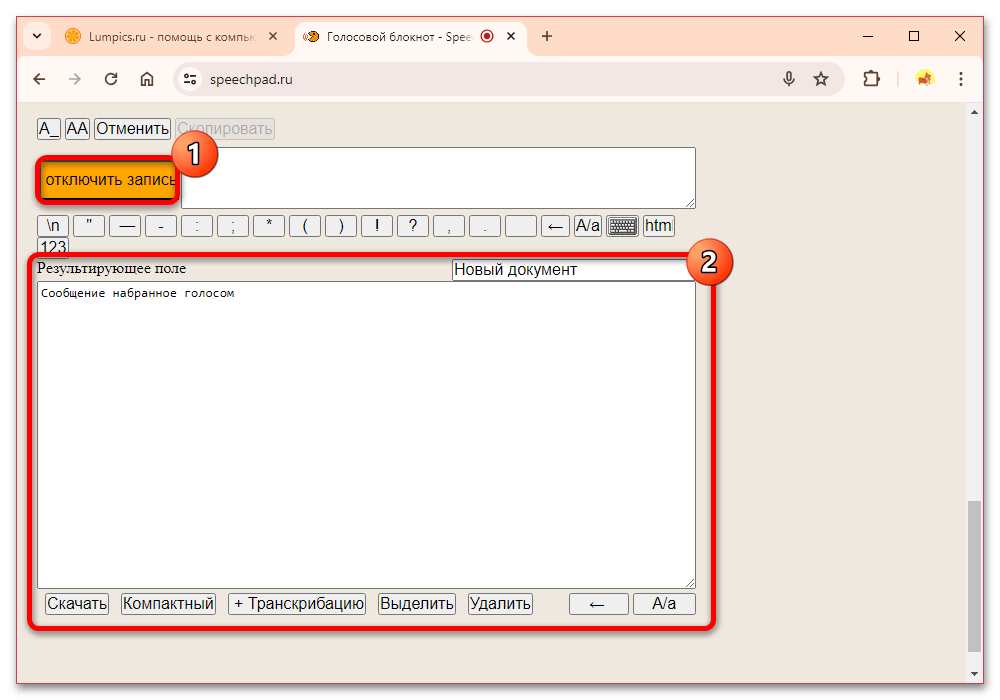
 Наш Telegram каналТолько полезная информация
Наш Telegram каналТолько полезная информация
 Добавление музыки в статус в WhatsApp
Добавление музыки в статус в WhatsApp
 Пересылка сообщений из WhatsApp по электронной почте
Пересылка сообщений из WhatsApp по электронной почте
 Просмотр статистики статусов в WhatsApp
Просмотр статистики статусов в WhatsApp
 Способы очистки кеша WhatsApp для Android
Способы очистки кеша WhatsApp для Android
 Включение геолокации в WhatsApp
Включение геолокации в WhatsApp
 Что делать, если не отображается время последнего визита собеседника в WhatsApp
Что делать, если не отображается время последнего визита собеседника в WhatsApp
 Восстановление удаленного WhatsApp на iPhone
Восстановление удаленного WhatsApp на iPhone
 Подчеркивание текста в мессенджере WhatsApp
Подчеркивание текста в мессенджере WhatsApp
 Перезагрузка мобильных версий мессенджера WhatsApp
Перезагрузка мобильных версий мессенджера WhatsApp
 Вступаем в групповые чаты мессенджера WhatsApp
Вступаем в групповые чаты мессенджера WhatsApp
 Смена темы оформления в WhatsApp на Android и iOS
Смена темы оформления в WhatsApp на Android и iOS
 Замена фона чатов в WhatsApp для Android, iOS и Windows
Замена фона чатов в WhatsApp для Android, iOS и Windows
 Отправка анимированных GIF через мессенджер WhatsApp
Отправка анимированных GIF через мессенджер WhatsApp
 Сканирование QR-кода для активации десктопной или веб-версии мессенджера WhatsApp
Сканирование QR-кода для активации десктопной или веб-версии мессенджера WhatsApp
 Отключение всех уведомлений в WhatsApp для Android, iOS и Windows
Отключение всех уведомлений в WhatsApp для Android, iOS и Windows
 Удаление своего статуса в мессенджере WhatsApp
Удаление своего статуса в мессенджере WhatsApp
 Добавляем участников в группу WhatsApp c Android-девайса, iPhone и ПК
Добавляем участников в группу WhatsApp c Android-девайса, iPhone и ПК
 Добавление пароля для WhatsApp на Android
Добавление пароля для WhatsApp на Android
 Отправляем фото через WhatsApp на Android, iOS и Windows
Отправляем фото через WhatsApp на Android, iOS и Windows
 Добавление и удаление контактов в WhatsApp для Android, iOS и Windows
Добавление и удаление контактов в WhatsApp для Android, iOS и Windows lumpics.ru
lumpics.ru